Printer epson l3110 merupakan salah satu printer yang cukup banyak digunakan masyarakat Indonesia, hal ini terlihat dari banyaknya penjualan epson l3110 dipasaran. Bagi kalian yang baru menggunakan printer epson l3110 mungkin sedikit kebingungan, hal ini dikarenakan cara scan epson l3110 sedikit berbeda dengan seri printer epson lain pendahu – pendahulunya, seperti epson l360 dan sejenisnya.
Maka dari itu admin kali ini akan membahas tutorial cara scan epson l3110, yang mudah untuk di aplikasikan. Ada beberapa cara yang bisa kalian gunakan untuk menscan epson l3110 yang perlu di ketahui.
Download Driver Scanner Epson L3110
Hal pertama yang bisa kalian lakukan sebelum menggunakan scanner epson l3110 ialah mendownload driver scanner epson l3110. Adapun caranya cukup gampang, yakni sebagai berikut :
- Buka Browser Google Chrome / Mozilla, lalu buka google.com
- Search dengan kata kunci driver scanner epson l3110, maka biasanya akan muncul di halaman pertama situs resmi epson.co.id
- Jika kalian mendownloadnya di situs resmi epson, driver scanner epson l3110 ada di tab menu Drivers, disitu ada 2 pilihan yakni Scanner Driver for Windows untuk Windows x86 dan Printer Driver for Win 64bit untuk Windows x64, jadi silahkan sesuaikan dengan Windows OS kalian ya.
- Setelah di download, silahkan install driver scanner epson l3110 seperti pada aplikasi pada umumnya.

Cara Scan Printer Epson L3110
Setelah kalian mendownload dan menginstall driver printer epson l3110. Seperti yang sudah admin jelaskan diatas, ada beberapa cara yang bisa kalian gunakan untuk bisa menscan dokumen ataupun gambar di printer epson l3110 ini, yang diantaranya sebagai berikut.
Cara Scan Epson l3110 melalui Epson Scan 2
Cara ini merupakan yang paling admin sering pergunakan untuk proses scanning, sebab dengan epson scan 2 ini kalian bisa menscan dokumen ekstensi .pdf maupun gambar ekstensi; BITMAP, JPEG, PNG, TIFF. Adapun step by step caranya sebagai berikut:
- Hidupkan printer epson l3110 dan pastikan kabel sudah tersambung dengan baik.
- Masukkan dokumen yang ingin di scan ke bagian scanner epson l3110.
- Pada fitur search windows, ketikkan epson scan 2 seperti gambar dibawah ini

- Pada bagian Mode, kalian bisa memilih Photo Mode ataupun Document Mode
- Untuk mengatur besar kecilnya file hasil scan kalian bisa mengaturnya melalui Resolution, sedangkan untuk mengatur ekstensi hasil scan, kalian bisa mengaturnya melalui Image format, sedangkan File name untuk mengatur nama file hasil scan, serta Folder untuk mengatur lokasi file hasil scan.

- Jika kalian sudah mengatur sesuai keinginan, klik tombol Scan dan tunggu proses scan sampai selesai prosesnya.
Baca juga: Cara Menambahkan Ukuran Kertas F4 pada Printer Epson Semua Tipe
Cara Scan Epson l3110 melalui Windows Fax and Scan
Cara lain untuk menggunakan scanner epson l3110 ialah dengan fitur windows fax dan scan, dengan cara ini kalian bisa menscan dalam format gambar JPEG, PNG, TIFF dari file yang dihasilkan. Adapun step by stepnya ialah sebagai berikut:
- Hidupkan printer epson l3110
- Pastikan kabel printer sudah tersambung dengan baik ke printer dan juga komputer/laptop kalian.
- Masukkan dokumen yang ingin di scan ke bagian scanner epson l3110.
- Pada bagian search windows, silahkan ketikkan windows fax and scan.
- Pilih menu Scan, silahkan klik tombol New Scan
- Maka akan muncul dialog box untuk mengatur resolusi, file type, dan pengaturan lainnya yang bisa mempengaruhi file yang dihasilkan.
- Jika pengaturan scan sudah dirasa sesuai dengan keingingan kalian, klik tombol Scan dan tunggu sampai proses scan selesai.

Baca juga: Cara Reset Printer Epson L360 (100% Work)
Cara Scan Epson l3110 melalui Devices and Printers
Cara lainnya yang bisa kalian lakukan, akan dijelaskan secara rinci pada penjelasan berikut ini.
- Hidupkan printer epson l3110 kalian dan pastikan kabel printer sudah tersambung dengan baik.
- Masukkan dokumen yang ingin di scan ke bagian scanner epson l3110.
- Pada bagian control panel, pilih View devices and printers

- Maka akan muncul beberapa perangkat dan printer yang sudah terinstall di komputer ataupun laptop kalian, karena dalam kasus ini kalian ingin menggunakan scan epson l3110, maka silahkan klik kanan pada Epson l3110 Series.
- Lalu klik Start Scan, seperti ini
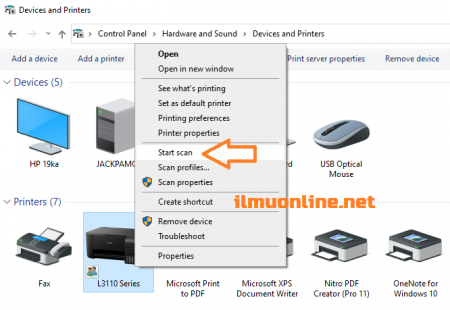
- Maka akan muncul dialog box untuk mengatur resolusi, file type, brightness dan pengaturan lainnya yang bisa mempengaruhi file yang dihasilkan.
- Klik tombol Scan, untuk menscan dokumen yang kalian inginkan.
Itu tadi cara scan epson l3110 yang bisa kalian aplikasikan buat printer epson kalian, mudah-mudahan penjelasan admin diatas bisa dimengerti dan berguna buat pembaca budiman.

